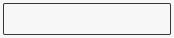タブグループ
Groups タブでは、Microsoft Entra ID グループを管理し、ライセンス、ルール、追加ライセンスを割り当てることができます。グループルールは、対応するMicrosoft Entra IDグループのすべてのメンバーに直接割り当てられます。

ユーザーは Microsoft Entra ID グループのメンバーである必要があります。

以下の内容がカラムで表示されます。あなたの要求に従って列を並べ替えることができます。
列を並べ替えるには、列の見出しをクリックします。昇順  、降順
、降順  ソート順のアイコンは、列の見出しの横に表示されます。
ソート順のアイコンは、列の見出しの横に表示されます。
コラム | 説明 | ||
名称 | ユーザー・コンフィギュレーションで定義されたユーザーの表示名。 | ||
優先順位 | ルールの優先順位を定義する。1人のユーザーに複数のルールが割り当てられている場合、最も優先度の高いルールが適用されます。 | ||
ライセンス | ユーザーに割り当てられているライセンスを示します。このライセンスによって、使用できる機能の範囲が決まります。可能なライセンス:
| ||
地域ストレージ | ユーザーの録画が保存されているデータストレージの地域が表示されます。 | ||
レコーディング・ルール | ユーザーの録画に適用されるルール。これらの規則により、録画の方法とタイミングが決定されます。 録画ルールの設定を参照ください。 | ||
リプレイ・ルール | 録画されたコンテンツに対するユーザーの再生権。これらのルールは、ユーザーが録画を再生できる条件を定義します。 再生ルールの設定を参照してください。 | ||
アクセスと権利 | システム内の特定の機能またはデータに関するユーザーのアクセス制限および権限。 アクセスと権利の設定を参照ください。 | ||
アナリティクス・ルール | テープ起こしやその他の分析機能の承認など、録画の分析に関する定義されたルールについては、以下を参照ください。 分析ルールの設定 | ||
アドオン分析を加えます | ユーザーがアナリティクス機能の追加ライセンスを持っているかどうかを示します。このライセンスは、基本的な機能を超えて分析機能を拡張します。 | ||
アドオン チャット録音 | ユーザーが総合チャット機能の追加ライセンスを持っているかどうかを示します。 | ||
アドオン ズーム・インテグレーション | ユーザーがシステム内でZoomを統合して使用するための追加ライセンスを持っているかどうかを示します。 | ||
アドオン・ジェネシス | ユーザーがGenesysとの統合のための追加ライセンスを持っているかどうかを示します。この追加ライセンスによって追加機能のロックが解除されます。 | ||
アドオン・リングセントラル | このサービスの追加機能を使用するために、ユーザがRing Centralとの統合のための追加ライセンスを持っているかどうかを示します。 | ||
アドオン・ダイナミクス | ユーザーがMicrosoft Dynamicsと統合するための追加ライセンスを持っているかどうかを示します。これにより、特定のCRM機能が使用可能になります。 | ||
追加ライセンス AIポリシーエンジン | ユーザーが、法的規制を遵守するための機能を含む追加のコンプライアンス・ライセンスを持っているかどうかを示します。 | ||
アドオン品質管理 | ユーザーが品質管理機能の追加ライセンスを持っているかどうかを示します。 | ||
アドオン LeapXpert | ユーザーがLeapXpertを統合して使用するための追加ライセンスを持っているかどうかを示します。 | ||
機能性バーの説明
| オンラインヘルプを呼び出す | オンラインヘルプを開き ヘルプを開く参照してください。 |
| リフレッシュビュー | 現在表示されているタブを更新してください。 |
| ユーザー設定 | ユーザー設定をキャンセルします。タブ 設定が再びロードされます。 |
タブグループのボタンとアイコン
| グループ追加
| |
| グループを検索します。
| |
| グループ設定の表示、変更、削除します。
| |